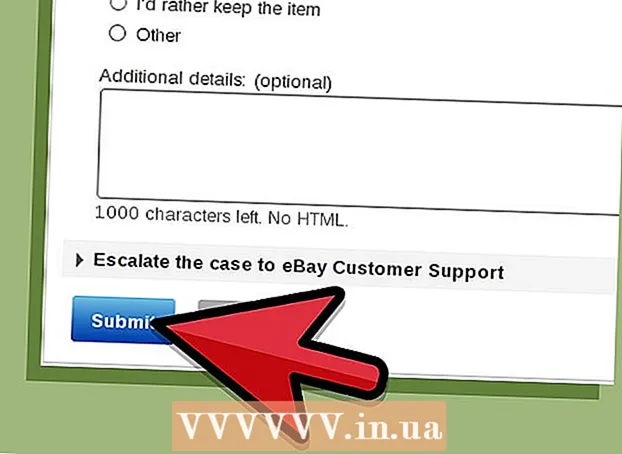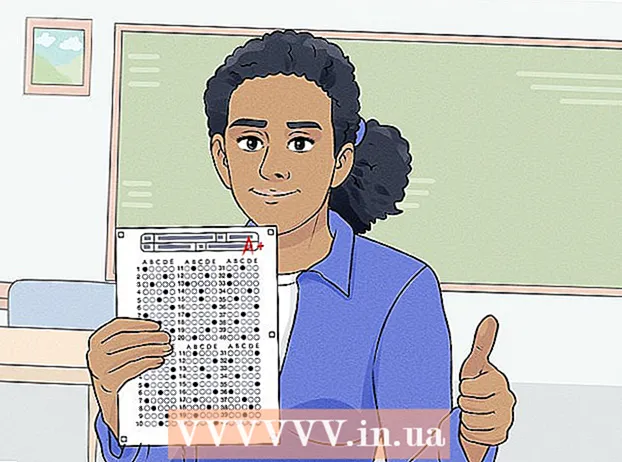Հեղինակ:
Laura McKinney
Ստեղծման Ամսաթիվը:
6 Ապրիլ 2021
Թարմացման Ամսաթիվը:
1 Հուլիս 2024

Բովանդակություն
Այս հոդվածում wikiHow- ը սովորեցնում է ձեզ, թե ինչպես պատճենել տեքստերը, լուսանկարները և ֆայլերը մեկ վայրից մյուսը Windows, Mac կամ iPhone, iPad կամ Android բջջային սարքերում:
Քայլեր
4-ի մեթոդ 1. Windows- ում
Ընտրեք այն, ինչ ուզում եք պատճենել.
- Փաստաթուղթ Տեքստ ընտրելու համար կտտացրեք և քաշեք մկնիկի ցուցիչը այնքան ժամանակ, քանի դեռ չի նշվում ձեր ուզած տեքստը, ապա թողարկեք:
- Ֆայլ: Ընտրեք ֆայլեր ձեր համակարգչում պատճենելու և տեղադրելու համար, կարող եք ընտրել բազմաթիվ ֆայլեր ՝ ստեղնը պահելով Ctrl և կտտացրեք յուրաքանչյուր ֆայլի վրա:
- Պատկեր: Windows- ի հավելվածների մեծ մասում դուք կարող եք ընտրել միայն մեկ հպումով այն լուսանկարները, որոնք ցանկանում եք պատճենել:

Կտտացրեք մկնիկի կամ ստեղնաշարի աջ կոճակը ՝ կախված ձեր համակարգչի պարամետրերից, կարող եք երկու մատով աջ սեղմել հենակետի վրա կամ մեկ մատով շոշափել հենակետի աջ անկյունը:
Սեղմել Պատճենել (Պատճենել): Տեքստը կպատճենվի համակարգչում գտնվող Clipboard- ին:
- Այլընտրանքորեն, կարող եք սեղմել Ctrl+Գ, Որոշ ծրագրերի վրա կարող եք սեղմել Խմբագրել (Խմբագրել) ցանկի սյունակում, ապա ընտրել Պատճենել (Պատճենել):

Կտտացրեք փաստաթղթում կամ դաշտում, որտեղ ցանկանում եք տեքստ կամ նկար տեղադրել:
Սեղմել Կպցնել (Կպցնել): Տեքստը կամ նկարը տեղադրվում են փաստաթղթում կամ համապատասխան դաշտում կուրսորի դիրքում:
- Այլընտրանքորեն, կարող եք սեղմել Ctrl+Վ, Որոշ ծրագրերի վրա կարող եք սեղմել Խմբագրել ընտրացանկի վրա, ապա կտտացրեք Կպցնել.
4-ի մեթոդ 2. Mac- ի վրա

Ընտրեք այն, ինչ ուզում եք պատճենել.- Փաստաթուղթ Տեքստ ընտրելու համար կտտացրեք և քաշեք մկնիկի ցուցիչը մինչև պատճենվող տեքստը լուսաբանվի, ապա բաց թողեք:
- Ֆայլ: Ընտրեք այն ֆայլերը, որոնք ցանկանում եք պատճենել ձեր համակարգչում, կարող եք միանգամից ընտրել բազմաթիվ դրվագներ ՝ պահելով ⌘ և կտտացնելով:
- Պատկեր: Mac- ի հավելվածների մեծ մասում մեկ հպումով կարող եք ընտրել այն լուսանկարը, որը ցանկանում եք պատճենել:
Կտտացրեք կոճակը Խմբագրել ընտրացանկի սանդղակում:.
Սեղմել Պատճենել. Տեքստը կպատճենվի համակարգչում գտնվող Clipboard- ին:
- Այլընտրանքորեն, կարող եք սեղմել ստեղնը ⌘+Գ, Սեղմեք մկնիկի կամ հետախցիկի աջ կողմում: Եթե մկնիկի աջ գործառույթ չկա, սեղմեք ստեղնը ՎերահսկումMac կտտացրեք, ապա ընտրեք Պատճենել ելնող ցանկում:
Նկարներն ու տեքստը տեղադրելու համար կտտացրեք փաստաթղթում կամ դաշտում:
Սեղմել Խմբագրել ընտրացանկում:
Սեղմել Կպցնել. Տեքստը կամ նկարը կտեղադրվեն այն փաստաթղթի կամ դաշտի մեջ, որտեղ դուք ուղղում եք մկնիկը:
- Այլընտրանքորեն, կարող եք սեղմել ստեղնը ⌘+Վ, Աջ կտտոցով մկնիկ կամ ստեղնաշար: Եթե մկնիկի աջ գործառույթ չկա, սեղմեք ստեղնը ՎերահսկումԿտտացրեք Mac- ին, ապա ընտրեք Կպցնել ելնող ցանկում:
4-ի մեթոդ 3. IPhone- ում կամ iPad- ում
Ընտրեք այն, ինչ ուզում եք պատճենել.
- Փաստաթուղթ Տեքստ պատճենելու համար հպեք էկրանին և հսկիչ կետը քաշեք այն տեքստի վրա, որը ցանկանում եք պատճենել, մինչև ամբողջ տեքստը լուսաբանվի, ազատեք ձեր ձեռքը: Կարող եք կտտացնել և գցել յուրաքանչյուր առանձին բառ `ավտոմատ կերպով պատճենելու համար:
- Պատկեր: Պատկերը պահեք մինչև ընտրացանկը հայտնվի:
Ընտրեք Պատճենել. Տեքստը պատճենվում է սարքի սեղմատախտակին:
Կառչեք փաստաթղթից կամ դաշտից, որտեղ պետք է տեղադրվի տեքստ կամ նկար:
- Եթե Ձեզ անհրաժեշտ է տեղադրել այլ ծրագիր, քան ձեր կողմից հենց պատճենվածը, սկսեք այդ ծրագիրը:
Սեղմել Կպցնել. Տեքստը կամ նկարը կներդրվեն այնտեղ, որտեղ կուրսորը տեղադրված է փաստաթղթում և համապատասխան դաշտում: գովազդ
4-ի մեթոդ 4. Android- ում
Ընտրեք այն, ինչ ուզում եք պատճենել.
- Փաստաթուղթ Տեքստ պատճենելու համար հպեք էկրանին և հսկիչ կետը քաշեք այն տեքստի վրա, որը ցանկանում եք պատճենել, մինչև ամբողջ տեքստը լուսաբանվի, ազատեք ձեր ձեռքը: Կարող եք կտտացնել և գցել յուրաքանչյուր առանձին բառ `ավտոմատ կերպով պատճենելու համար:
- Պատկեր: Պատկերը պահեք մինչև ընտրացանկը հայտնվի:
Ընտրեք Պատճենել. Տեքստը պատճենվում է սարքի սեղմատախտակին:
Կառչեք փաստաթղթից կամ դաշտից, որտեղ պետք է տեղադրվի տեքստ կամ նկար:
- Եթե Ձեզ անհրաժեշտ է տեղադրել այլ ծրագիր, որը ոչ միայն ձեր պատճենածն է, սկսեք դիմումը:
Սեղմել Կպցնել. Տեքստը կամ նկարը կներդրվեն այնտեղ, որտեղ կուրսորը տեղադրված է փաստաթղթում և համապատասխան դաշտում: գովազդ